Как посчитать объем бетона в автокаде
Обновлено: 16.05.2024
Сумел самостоятельно (с помощью гугла и уроков) создать спецификацию с автоматическим подсчетом объема бетона в Стенах.
Уперся в Перекрытия и Колонны. Аналогичным способом никак не выходит обсчитать объемы в м3.
Кто знает, отпишите пожалуйста как пройти этот квэст.
Откройте менеджер стилей
_AecStyleManager > Documentation Object > Property Set Defenitions >
найдите свойства объектов (в рус. версии "Плита", "Колонна")
Если таких нет (по умолчанию д.б. если шаблон стандартный), то создайте свои.
Из списка выберите "Объём", сохраните, закройте диалог.
Назначьте эти свойства объектам.
Объём в разных вариантах есть у всех строительных объектов, только их надо достать
и присвоить им.
Обычно всё это проделывают заранее в шаблонах( или автоматом добавляется в новых версиях)
Свойства из объектов можно автоматом собрать в таблицы -Schedule Table, отформатировать, просуммировать.
. коротенько
Прочитал ваш ответ раз 500.
создал Наборы характеристик для Перекрытий и Колонн(копиями с Характеристик стены и заменой галочек на нужный объект). создал стили спецификаций для перекрытий и колонн. (по умолчанию в акаде только стиль стен)
ничего не заработало. объем считается только в спецификации стен.
Запутался в конец. (этот акад - чужеродный не интуитивно понятный продукт постоянно вызывает рвотный рефлекс) и мануал никак не проясняет эти вопросы.(((
пожалуйста опишите подробно по шагам. Мне вполне подойдет получение объема бетонных объектов всего проекта в внешний файл таблицу. или спецификацию на каждый Элемент.
Offtop:
(этот акад - чужеродный не интуитивно понятный продукт постоянно вызывает рвотный рефлекс)
Всё старьё от Autodesk последние годочки доживает.
А взамен что? Облака? Где чужой дядя - хозяин-барин?
Revit? . Для которого нет ничё по ГОСТ?
.
не совсем понимаю как прикрепить пример.
могу вот сам фундамент прикрепить.

Попробуйте, у меня тормозит на Autocad Architecture 2019
если что, переделаю.
Если формулу заменить, то думаю, что можно, надо тестить.
PS
Затестил, можно, если всё элементы будут однородными, т.е. все Wall или все MassElement!
Поэтому и формула применялась, чтобы в общую таблицу впихнуть два разных объекта - впихнуть невпихуемое
А в формуле цикл For Each Object In ObjectCollection... ко всем объектам.
Выхода два:
1. использовать как есть, отделив в разные файлы нужное от ненужного (ведь потом можно снова объединить, например как ссылку)
2. строить подобную конструкцию из однородных объектов и пользоваться простыми выражениями без цикла For

Спасибо, есть над чем подумать..
Буду пробовать..
Есть просто задача, посчитать для одних стен сумму площадей (штукатурка), для других сумму длин (перегородки). К стилю стен добавлен параметр - единица измерения. В принципе, я формулу количества (площадь или длина) написал и группировкой с подсчётом итогов нужные цифры получил, просто хотелось чтобы в спецификации для каждого типа стены была одна строка а не ..цать. И всё это в одном файле.
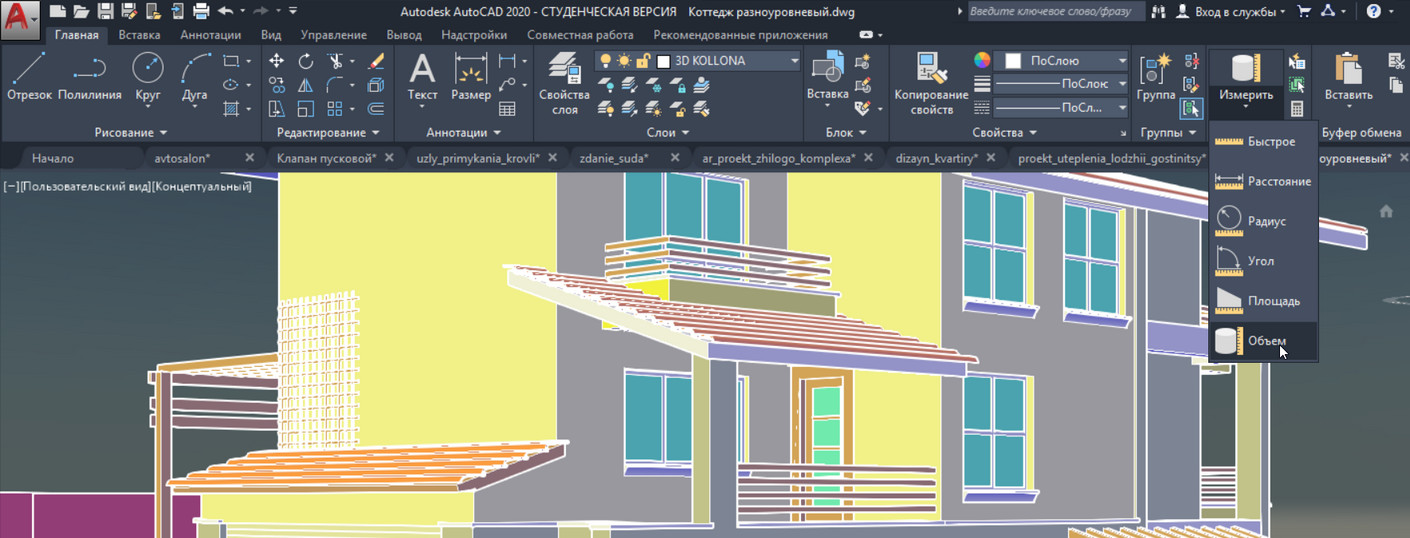
На этапе создания проекта в Автокаде зачастую требуется измерить различные параметры объектов. Стандартные команды измерения основных характеристик расположены на вкладке «Главная», панель «Утилиты». Подсчет объемов в Автокаде можно выполнить с помощью команды «Объем» (см. рис.).
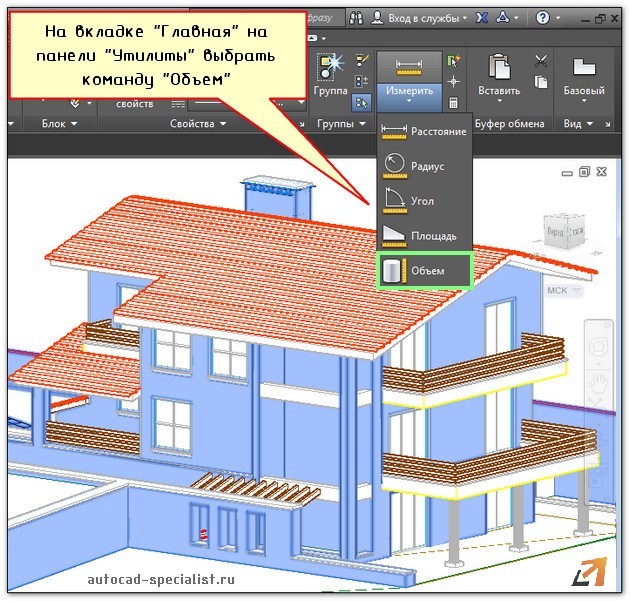
Последовательность действий определения объема выполняется аналогично вычислению площади объектов (как в Автокаде посчитать площадь). Опишем данную процедуру вкратце: после активации команды следует в командной строке выбрать субопцию «Объект».
Если нужно рассчитать данный параметр сразу для нескольких тел, то воспользуйтесь субопцией «Добавить объем». После чего обратитесь к параметру «Объект» и укажите на чертеже нужные элементы (см. рис.).

Значение, которое отображается в командной строке, имеет единицы измерения мм 3 , это неудобно. Ранее мы рассматривали, как автоматически перевести мм 3 в м 3 , чтобы не считать в уме (читайте, как изменить единицы измерения с помощью быстрого калькулятора).
Объем в Автокаде с помощью команды МАСС-ХАР
Объем в AutocCAD можно так же рассчитать, воспользовавшись командой «МАСС-ХАР», обладающей намного большим функционалом. Характеристики, которые будут получены, можно сохранить в отдельный текстовый файл (см. рис.).
Пропишите название в командной строке, выберите нужные объекты AutoCAD, объем 3d-тела, после чего нажмите Enter. Команда выполнится. Чтобы записать результаты анализа в файл, нажмите еще раз Enter и обратитесь к ключевому слову «Да» в командной строке (см. рис.).
Как быстро вычислить общую длину стен в чертеже автокада
Доброго времени суток!
Подскажите, как быстро вычислить общую длину стен в чертеже автокада? Для правильности вычисления объемов в смете.
В принципе можно по штриховке. Я выделял Выбрать подобные, далее свойства. Но общую сумму он не выдает.
Знаю что по полилинии можно вычислить общую длину или площадь, но чтобы вычислить общую длинну кирпичных стен АБК долго обводить все полилиний.
Конструктор по сути (машиностроитель)
Как уже сказали, "стен" в автокаде нет. Есть контура. Если полилинией, то обязательно "обводить" не надо. Если там замкнутые контура, то достаточно воспользоваться командой "изменить полилинию", при этом добавив всё рамкой (ведь не стыкующиеся всё равно не присоединятся). Команда "область" (_boundary) ещё лучше, ей можно создать контур там, где помещение состоит из нескольких комнат. Но вот как учитывать общие стены, тут уже вопрос.
PS И в любом случае, не найдёте БКК на все сложные случаи. Придется ручками поработать.
Подскажите пожалуйста как вызвать подпрограмму из Автокада? Загрузил в AutoCAD при помощи команды _APPLOAD. Никакого аварийного завершения AutoCAD нет.
Даже еслисли открыт Design Center (команда _adcenter) и загружен GeomProps при выходе из AutoCAD не возникает ошибки
(необрабатываемое исключение в AcObjClassImp.arx).
Однако Вызова из AutoLISPа нет тоже:
(GeomPropsGetArea ) ;; Площадь примитива
(GeomPropsGetVolume ) ;; Объем примитива
(GeomPropsGetPerimiter ) ;; Периметр/длина примитива
Расчет площади и объема в AutoCAD
Знать площадь фигуры в Автокаде на разных этапах работы является необходимым условием создания проекта. Поэтому в этой статье рассмотрим, как в Автокаде измерить площадь, а также затронем основные нюансы, связанные с этим вопросом.
В первую очередь, советую ознакомиться с видео-материалом, в котором я рассматриваю специфический, но в то же время самый рациональный способ определения/измерения площади для объектов любой формы. Суть данного подхода, лежит в том, чтобы определить площадь штриховки в Автокаде, которая и будет соответствовать искомому параметру для нужного контура.
Как найти площадь в Автокаде стандартным способом?

Инструмент площадь AutoCAD
Итак, после выбора команды следует указать точки по периметру фигуру. Значение площади отобразится в Журнале командной строки. Там же появится и периметр объекта. Не пугайтесь столь большим значениям. Все дело в том, что площадь отображается в мм 2 . Немного позже рассмотрим, как ее переводить в м 2 .

Тут особый интерес представляют субопции команды «Площадь»:
ПРИМЕЧАНИЕ:
Читайте про то, как в AutoCAD объединить объекты в цельные 2D примитивы.
Как изменить единицы измерения площади в AutoCAD/Автокад?
Итак, как в Автокаде померить площадь мы уже знаем, однако, значения отображаются в мм 2 и это не очень удобно. Для того чтобы перевести их в привычные для нас м 2 , воспользуемся быстрым калькулятором. Для этого достаточно в свободном месте графического пространства нажать ПКМ и выбрать «БыстрКальк» (см. рис.).

Вызов Быстрого калькулятора AutoCAD
Журнал командной строки можно несколько увеличить путем растягивания его границ с помощью мышки. Далее находим нужное значение площади/периметра, копируем его (Ctrl+C) и вставляем значение в калькулятор. Здесь следует немного поработать со списком «Преобразование единиц» (см. рис.).

Работа с быстрым калькулятором в AutoCAD
Нажав на знак «+» возле «Преобразование единиц» нужно установить «Тип единиц», выбрав из списка «Площадь», а также изменить значение поля «Преобразовать из» на «Квадратные миллиметры». Чтобы преобразуемое значения отобразилось в соответствующем поле, достаточно просто щелкнуть ЛКМ внутри этого поля (см. рис.).

Преобразование единиц с помощью быстрого калькулятора AutoCAD
Как видите, при таком подходе преобразование единиц площади из мм 2 в м 2 выполняется автоматически.
Как узнать площадь в Автокаде через свойства объекта?
На самом деле, подсчет площади в Автокаде выполняется автоматически и для стандартных замкнутых примитивов, таких как окружности, прямоугольники или, что намного интереснее, полилинии, создающей контур, данное значение можно посмотреть в палитре «Свойства» (горячая клавиша Ctrl+1).
ПРИМЕЧАНИЕ:
Преобразование единиц площади из мм 2 в м 2 можно осуществлять путем вызова быстрого калькулятора, нажав на соответствующую кнопку в поле «Площадь» (см. рис.). Сам принцип аналогичен вышеописанному.

Значение площади для замкнутого объекта в AutoCAD
Площадь в Автокаде 2013 и 2015. Есть разница?
Как рассказывалось ранее, существенных изменений программа претерпела начиная с 2009 версии. Поэтому площадь в Автокаде 2012-2015 версии, также как и 2009-2010, определяется по одному и тому же принципу, описанному выше.
Как видите, простейшие расчеты в Автокаде выполняются автоматически, а их значения можно посмотреть в свойствах объекта. Теперь вы знаете, как определить площадь в Автокаде и преобразовать это значение в удобные для вас единицы измерения.
Как посчитать объем в Автокаде
В Автокаде зачастую нужно измерить различные параметры объектов на этапе создания проекта. Стандартные команды измерения основных характеристик расположены на вкладке «Главная», панель «Утилиты». Так, подсчет объемов в Автокаде можно выполнить с помощью команды «Объем» (см. рис.).

Объем в Автокаде
Итак, последовательность действий определения объема выполняется аналогично вычислению площади объектов Опишем данную процедуру вкратце: после активации команды следует в командной строке выбрать субопцию «Объект». Если нужно рассчитать данный параметр сразу для нескольких тел, то воспользуйтесь субопцией «Добавить объем» после чего обратитесь к параметру «Объект» и укажите на чертеже нужные элементы (см. рис.).

Объем фигуры в Автокаде
Про то, как считать объемы в Автокаде ясно, но вот значение, которое отображается в командной строке имеет единицы измерения мм 3 , а это не удобно. Ранее мы рассматривали, как автоматически перевести мм 3 в м 3 , чтобы не считать в уме и, конечно же, не ошибиться.
ПРИМЕЧАНИЕ:
Что бы развернуть Журнал командной строки для просмотра полученного значения объема, после выполнения соответствующей команды, можете воспользоваться горячей клавишей F2.
Объем в Автокаде с помощью команды МАСС-ХАР
Объем в AutocCAD также можно рассчитать, воспользовавшись командой «МАСС-ХАР», обладающей намного большим функционалом. К тому же, все характеристики, которые будут получены, можно сохранить в отдельный текстовый файл (см. рис.).
Для выполнения команды, пропишите ее название в командной строке, затем выберите нужные объекты AutoCAD, объем 3d тела которого следует определить, после чего нажмите Enter. Команда выполнится. Чтоб записать результаты анализа в файл нажмите еще раз Enter и обратитесь к ключевому слову «Да» в командной строке (см. рис.).
Записки проектировщика
Для различных инженерных расчётов важно оперативно рассчитать в AutoCad площади ограждающих конструкций здания. Если в качестве исходных данных мы используем информационную модель здания, то с расчётом площадей нет никаких проблем. В любой информационной модели здания площадь ограждающих конструкций легко получить по спецификациям. Как рассчитать площадь ограждающих конструкций в Revit я рассказывала здесь.
Иначе дело обстоит, если в качестве исходных данных приходится использовать dwg-файл. А чаще всего это бывает именно так, поскольку большинство заказчиков продолжают работать в AutoCad. Тогда площади приходится считать встроенными утилитами площади, что является очень трудоёмким способом.
Для расчёта площадей ограждающих конструкций в AutoCad удобно использовать ассоциативную штриховку, но это сработает если контуры замкнуты. Например, нужно измерить площадь наружных стен.
В этом случае необходимо оставить только тот объект чертежа, площадь которого будем измерять.
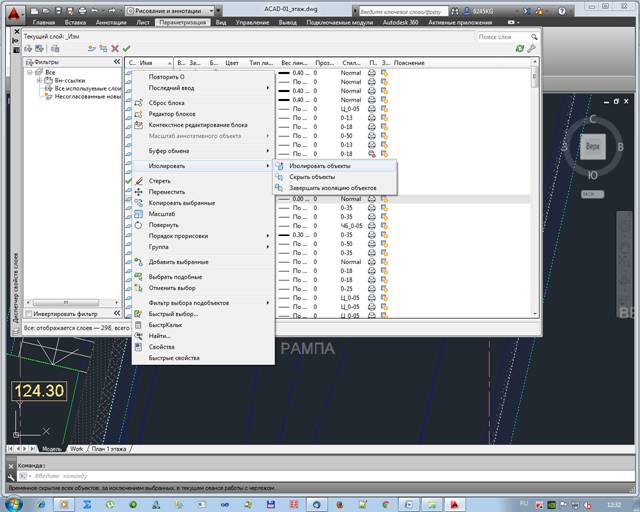
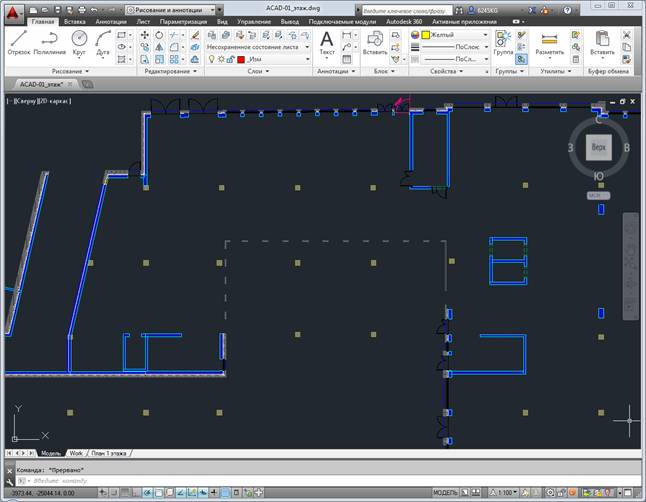
Подход заключается в обмере площади стен с помощью ассоциативных штриховок, которые нужно располагать в непечатаемом (невидимом) слое. Если нет специально заготовленного слоя, то можно воспользоваться нулевым слоем. Устанавливаем выбранный слой в качестве текущего.

Выбираем любую штриховку, увеличиваем масштаб штриховки, чтобы она не была слишком частая. Можно поставить 100.

И затем поочередно штрихуем все замкнутые контуры стен, где нужно измерить площадь и нажимаем клавишу ENTER.
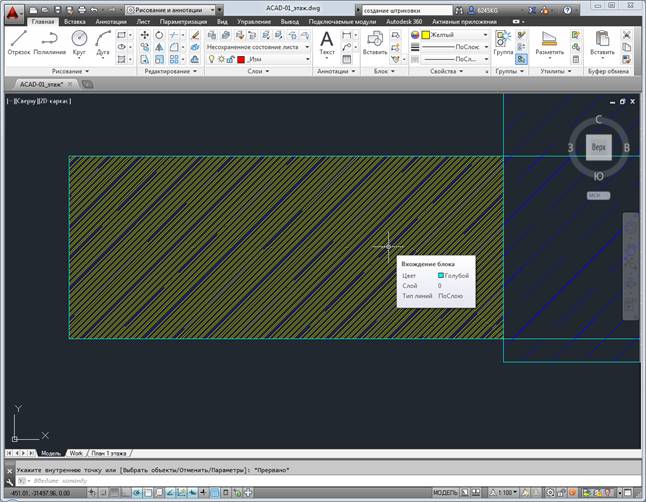
Теперь для определения площади участка достаточно выделить его и посмотреть в свойства объекта. В свойствах объекта будет указана площадь в квадратных миллиметрах. Ее можно с помощью кнопки калькулятора перевести в квадратные метры. Для этого в свойствах объекта выделяем значение площади объекта. Справа появляется кнопка с изображением калькулятора.
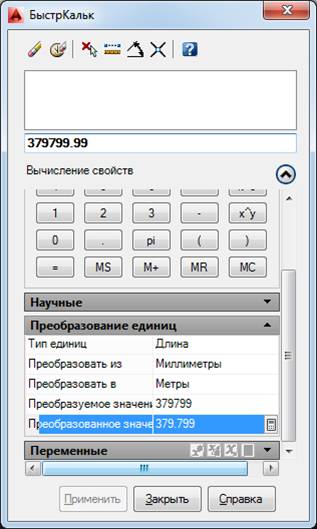
Вышеуказанный способ, конечно, очень быстрым не назовёшь, но в ряде случаев может существенно помочь.
Также вызвать команду можно набрав в командной строке МАСС-ХАР или _MASSPROP и нажать Enter. После запуска команды необходимо выбрать объемное тело, после появится окно с характеристиками 3D тела.
Как рассчитать объем насыпи?
д. — расстояние между ними. Объем участка II насыпи будет равен площади 2+ площадь 3, деленной пополам и умноженной на расстояние l². Объем всей насыпи равен сумме объемов участков I, II, III и.
Как измерить площадь сложной фигуры в автокаде?
Как измерить площадь в AutoCAD?
Вычисление площади выбранного объекта
Как посчитать объем в автокаде 2016?
Для определения объема твердотельного объекта используйте команду МАСС-ХАР (массовые характеристики).
- В командной строке введите масс-хар.
- Выберите твердотельный объект.
- Нажмите ENTER.
Как считать объем?
Как уже упоминалось, формула расчета объема выглядит следующим образом: V = Длина x Ширина x Высота; поэтому для получения объема необходимо просто перемножить все три стороны.
Как сделать 3d в Autocad?
Создание 3D-тела путем выдавливания
Как посчитать объем в Civil?
Подсчет общих объемов.
Лента – вкладка Анализ – Пульт управления объемами – Создать новую поверхность для вычисления объема. Появляется окно Создания поверхности. Выберите базовую поверхность и поверхность сравнения из списка, задайте имя и выберите стиль → ОК.
Как посчитать кубатуру котлована?
Расчет объема котлована с откосами
Как рассчитать объем воды в бассейне?
Если форма вашего водного резервуара ни круглая ни овальная, а имеет свободную округлую форму, что бы найти его объем, умножьте наибольшую длину на наибольшую ширину, затем на среднюю глубину и на коэффициент 0,85. Большая длина (м)*большая ширина (м)*средняя глубина (м)*0,85.
Как рассчитать объем земляных работ траншеи?
Кто должен считать объемы земляных работ?
Объем земляных работ считает ПОС. Они же и выбирают форму и размер траншеи, способ прокола и т. п. Таблицу колодцев считаем сами, а землю считают сметчики по профилю, если траншея нетипичная для нас (не 1:1 или ломаная), даем сечение.
Как посчитать объем в Автокаде
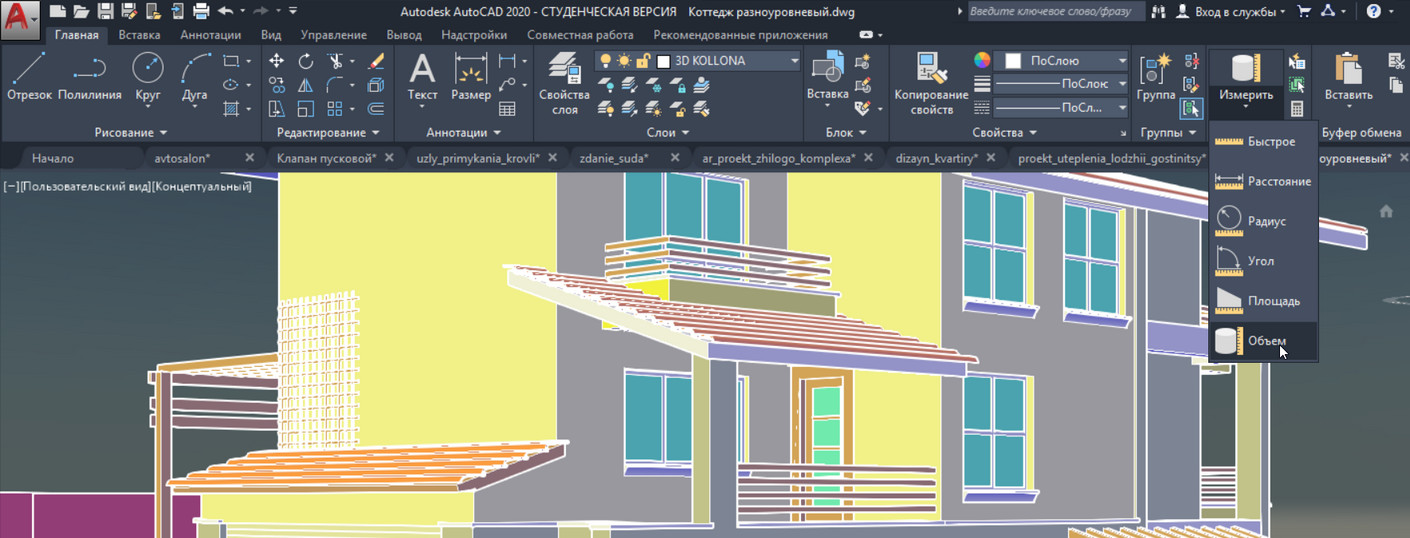
На этапе создания проекта в Автокаде зачастую требуется измерить различные параметры объектов. Стандартные команды измерения основных характеристик расположены на вкладке «Главная», панель «Утилиты». Подсчет объемов в Автокаде можно выполнить с помощью команды «Объем» (см. рис.).
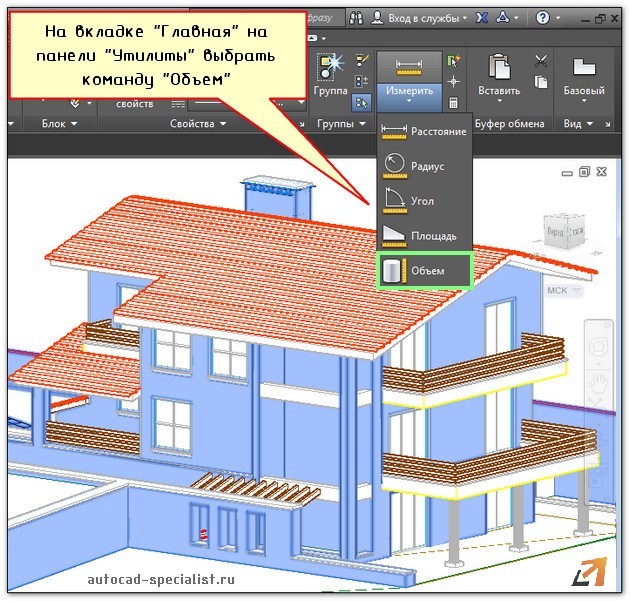
Последовательность действий определения объема выполняется аналогично вычислению площади объектов (как в Автокаде посчитать площадь). Опишем данную процедуру вкратце: после активации команды следует в командной строке выбрать субопцию «Объект».
Если нужно рассчитать данный параметр сразу для нескольких тел, то воспользуйтесь субопцией «Добавить объем». После чего обратитесь к параметру «Объект» и укажите на чертеже нужные элементы (см. рис.).

Значение, которое отображается в командной строке, имеет единицы измерения мм 3 , это неудобно. Ранее мы рассматривали, как автоматически перевести мм 3 в м 3 , чтобы не считать в уме (читайте, как изменить единицы измерения с помощью быстрого калькулятора).
Объем в Автокаде с помощью команды МАСС-ХАР
Объем в AutocCAD можно так же рассчитать, воспользовавшись командой «МАСС-ХАР», обладающей намного большим функционалом. Характеристики, которые будут получены, можно сохранить в отдельный текстовый файл (см. рис.).
Пропишите название в командной строке, выберите нужные объекты AutoCAD, объем 3d-тела, после чего нажмите Enter. Команда выполнится. Чтобы записать результаты анализа в файл, нажмите еще раз Enter и обратитесь к ключевому слову «Да» в командной строке (см. рис.).
Как посчитать Объем земляных масс в Автокаде
Как посчитать Объем земляных масс в Автокаде, или как вообще посчитать? Возможно какой-то добродетель напишет программу которая обработает, например, изначальный файл координат, и файл координат исполнительной съемки и посчитает объем земляных работ. Если найдется мастер, поделюсь чем имею.
Программу никто писать не будет, написано достаточно. А вто посчитать может быть кто-нибудь и согласиться. За умерянную плату.
Коллеги посоветовали GEONIKS и LISKAD. Сижу осваиваю. Хорошо что хоть объект не горит. Благодарю за советы.
да в геониксе можно подсчитать без проблем)))только запутанно немого
Коллеги посоветовали GEONIKS и LISKAD. Сижу осваиваю. Хорошо что хоть объект не горит. Благодарю за советы.
Лучше всего использовать связку AutoCAD Civil 3D 2008/2009+GeoniCS 2007/2008/2009.
Цитата
Лучше всего использовать связку AutoCAD Civil 3D 2008/2009+GeoniCS 2007/2008/2009.
И какие преимущества в этом.
Credo-MIX(TER), Геоникс, Сивил, LisCAD, .
Есть уточняющие и важные вопросы:
1. для кого и с какой точностью нужен объем,
2. каковы исходные данные (густота пикетов съемки и адекватость реальным поверхностям),
3. насколько владеет вопросом принимающая сторона (а она всегда есть),
4. в каком виде надо сдавать "готовую продукцию".
Вот в маркшейдерской библии обозначена точность до 7%. Больше ни в одном документе не нашел.
А между чем и чем (кем и кем)?
Я работаю на стройке с землей уже 15 лет. И часто бывает так, что приношу картограмму земляных работ, сделанную по всем нормам и посчитанную в Credo-TER и дооформленную в КАДе, а у противоположной "стороны" клочек бумаги с отметками набранными под нивелир и объем, как две отметки из всех отметок снятых поверхностей и неизвесто как посчитанная площадь контура.
И разница у меня с ним 40000 куб.м и 30000 куб.м
А съемку текущей поверхности я сделал тахеометром и посчитал при нем. А с отражателем ходил он сам. А исходную (черные отметки) поверхность мы с ним подписали при открытии объекта.
Но он свою писульку уже показал своему начальству и у него команда от начальства "ни шагу назад!"
И это не самый "тяжелый" случАй из жизни. Бывает, что приходится спорить с коллегой из "вражеского стана" о разнице в 0.5%, по воле рукамиводителей.
Возвращаясь к программной части задачи: Кредо имеет годами проверенную математику. Поэтому пользуюсь КредоДАТ-КредоТЕР. Есть у Кредо еще один момент: картограмма строится с учетом действующих СНиПов — сеточка, узлы, табличка внизу, "сумма прописью". Этих требований никто не отменял.
А "терки" с контрагентом нередко решаются так: НИ ВАШИМ, НИ НАШИМ, А ПОПОЛАМ. Но это уже без геодезистов. Вот такой рынок.
Есть у Кредо еще один момент: картограмма строится с учетом действующих СНиПов — сеточка, узлы, табличка внизу, "сумма прописью". Этих требований никто не отменял.
А вы пробовали вручную проверить Кредо?
Я пробовал, и вот в чём нюанс, подсчёт в Кредо ведём с шагом 0.5-1 м (чтоб поточнее), а сетку строим с шагом 10-20 м (чтоб читалось),так вот возьмём один квадрат 20х20 умножим его площадь на среднюю отметку из 4-ёх по его углам, и полученная цифра не совпадёт с той что подписал Кредо в этом квадрате :(.
Поэтому для меня проблема, не то в чём считать и как, а как правильно оформлять .
Я сначала в Land Desktop считаю объём, записываю его (чтоб на него ориентироваться), а потом ручками с помощью утилиты:«Объём земляных работ», долго и муторно, зато любому "принимающему", на пальцах можно всё доказать и объяснить.
Есть уточняющие и важные вопросы:
1. для кого и с какой точностью нужен объем,
2. каковы исходные данные (густота пикетов съемки и адекватость реальным поверхностям),
3. насколько владеет вопросом принимающая сторона (а она всегда есть),
4. в каком виде надо сдавать "готовую продукцию".
Вот в маркшейдерской библии обозначена точность до 7%. Больше ни в одном документе не нашел.
А между чем и чем (кем и кем)?
Я работаю на стройке с землей уже 15 лет. И часто бывает так, что приношу картограмму земляных работ, сделанную по всем нормам и посчитанную в Credo-TER и дооформленную в КАДе, а у противоположной "стороны" клочек бумаги с отметками набранными под нивелир и объем, как две отметки из всех отметок снятых поверхностей и неизвесто как посчитанная площадь контура.
И разница у меня с ним 40000 куб.м и 30000 куб.м
А съемку текущей поверхности я сделал тахеометром и посчитал при нем. А с отражателем ходил он сам. А исходную (черные отметки) поверхность мы с ним подписали при открытии объекта.
Но он свою писульку уже показал своему начальству и у него команда от начальства "ни шагу назад!"
И это не самый "тяжелый" случАй из жизни. Бывает, что приходится спорить с коллегой из "вражеского стана" о разнице в 0.5%, по воле рукамиводителей.
Возвращаясь к программной части задачи: Кредо имеет годами проверенную математику. Поэтому пользуюсь КредоДАТ-КредоТЕР. Есть у Кредо еще один момент: картограмма строится с учетом действующих СНиПов — сеточка, узлы, табличка внизу, "сумма прописью". Этих требований никто не отменял.
А "терки" с контрагентом нередко решаются так: НИ ВАШИМ, НИ НАШИМ, А ПОПОЛАМ. Но это уже без геодезистов. Вот такой рынок.
Было время картограмму делал в ручную и ни когда вопросов не было. Во всём этом деле прежде всего математика. 30% разница это за над то. Хотелось бы взглянуть на Ваши расчёты. Если так грубо прикинуть площадка 100*300=30000 и средняя высота насыпи 1м. А вторая сторона утверждает что 1,30. Ато так на прикид и в среднем.
Уточните на счёт нивелира. Обычно те кто отсыпал землю считают и накручивают объём после отсыпки грунта.
Если хотите пришлите два расчёта я посмотрю.
To: Valery Brelovsky
Прислать не могу — коммерческая тайна это теперь называется.
Это был котлован с несколькими горизонтами и нивелирные отметки были правильные.
Но если на более высоких горизонтах их набрать побольше, а на более низких поменьше, а потом все это считать, как среднюю отметку из всех, то получается рассказанное мною.
Я не случайно употребил слово АДЕКВАТНОСТЬ. Можно аккуратно пройти по всем линиям перегиба рельефа (верх откоса, низ откоса в строительстве) , а внутри плоских площадок взять совсем немного пикетов. Если программа работает с линиями перелома рельефа (структурные линии), то построит вполне адекватную поверхность. А если все эти пикеты будут только точками съемки в общей куче, то поверхность можно изобразить заметно иной — то есть по разному. Ну и подсчеты объемов будут заметно разные. Отметки, как показывает практика, сильнее влияют на подсчет объемов, чем площади, при измерении выемок/насыпей.
Вот я о чем.
Сергей Климкин,
Да, какие обиды 😉
1.Построение и подсчет ведет Кредо, но по Вашим исходным данным. Если Вы набрали пикеты через 30-20 м, то не получится проверять Кредо ни через 2, ни через 10 м. Это Вы свою съемку только проверяете. Если Вы структурировали съемку — провели линии перелома рельефа, то пикетов может быть и пореже,чем через 20 м. Главное не пропустить ключевых для поверхности точек.
У меня не плохо развито объёмное видение, соответственно съёмки у меня АДЕКВАТНЫЕ.
2.Кредо (да и другие нормальные программы) считают объемы не между двумя плоскостями внутри квадрата (неважно накого размера — 20х20 м или 1х1 м), а между заданными Вашей съемкой поверхностями, разбивая и верхнюю и нижнюю на треугольники. Эти треугольники почти всегда мельче треугольников построенных поверхностей. Из них строятся трехгранные усеченные призмы и объем получается, как сумма этих призм.
Да, признаюсь из Credo, знаком только с Credo_DAT, по-этому и предположил не верную методику расчёта, по аналогии с Land Desktop-ом, в котором их (методик подсчёта) две:
1)GRID — по сетке
2)Composite — по треугольникам
Где-то авторы описывали это не так коряво, как я.
Цитата изРасчёт объёмов работ в Credo.pdf
В ходе операции расчета каждая точка одной поверхности проецируется на вторую поверхность, аналогично происходит с точками второй поверхности — каждая из них имеет проекцию на первой поверхности. Кроме того, в каждой точке пересечения ребер треугольников одной и второй поверхностей программа также определяет пару точек. Аналогичные пары рассчитываются по линии нулевых работ, границе расчета объемов, структурным линиям. Для всех этих пар точек программа определяет разность высот из моделей обеих поверхностей (по сути, рабочие отметки). По всем этим точкам строится сплошная сеть треугольников, образующая трехгранные призмы, вертикальные ребра которых соответствуют разности высот поверхностей. Для каждой такой призмы рассчитывается объем, сумма объемов всех призм дает искомое значение.
3. А внутри Вашей сетки квадратов все гладко и в 1-й и во 2-й поверхностях? Скорее всего там есть пикеты, которые "вылезают" вверх или вниз от условных плоскостей, "проводимых" Вами через 4 угла этого квадрата.
На "гладкость" я всегда проверяю, построением горизонталей через 0.1 м, так наглядно видно, где и что "вылезает".
А контроль никогда не сойдётся, (я не говорю о 10%, разница составляет 1-0.5 потому , что на бумаге (исп. схеме), мы видим всего лишь прямоугольник 20х20 с отметками и толщинами по углам, а Credo (да и другие нормальные программы) видит в этом квадрате множество трехгранных призм.
Да, я тоже: "Не первый раз за мужем" 🙂
IMHO
😥 Самый точный объём пока подсчитывать не научились (мы же не строим горизонтали ломаной линией, а делаем их плавными каким-нибудь spline-ом).
:(Наиболее точный объём, на сегодняшний день, подсчитывается по трехгранным призмам, но бывает труднодоказуем заказчику т.к. контроль не сходиться.
To: Valery Brelovsky
Прислать не могу — коммерческая тайна это теперь называется.
Это был котлован с несколькими горизонтами и нивелирные отметки были правильные.
Но если на более высоких горизонтах их набрать побольше, а на более низких поменьше, а потом все это считать, как среднюю отметку из всех, то получается рассказанное мною.
Я не случайно употребил слово АДЕКВАТНОСТЬ. Можно аккуратно пройти по всем линиям перегиба рельефа (верх откоса, низ откоса в строительстве) , а внутри плоских площадок взять совсем немного пикетов. Если программа работает с линиями перелома рельефа (структурные линии), то построит вполне адекватную поверхность. А если все эти пикеты будут только точками съемки в общей куче, то поверхность можно изобразить заметно иной — то есть по разному. Ну и подсчеты объемов будут заметно разные. Отметки, как показывает практика, сильнее влияют на подсчет объемов, чем площади, при измерении выемок/насыпей.
Вот я о чем.
"Но если на более высоких горизонтах их набрать побольше, а на более низких поменьше, а потом все это считать, как среднюю отметку из всех, то получается рассказанное мною."
Как усреднять отметку нельзя. Это не правильный алгоритм решения и он не даёт правильный результат. Вам нужно это понять и доказать что это не правильный расчёт. Вспомните математику.
Я трудно представляю ситуацию с котлована с горизонтами. Но если есть горизонты то и считать нужно по горизонтам отдельно, а не в коем случае по средней отметке вей глубины котлована вычисленной по такой методе. Средняя отметка может быть только для горизонта. Есть ещё и средняя площадь на которую нужно умножать эту отметку
Я не знаю о какой программе Вы говорите,но к примеру Civil считает объём между двумя поверхностями. И изменения количества точек, это не влияет на объём.
Расчет объема земляной насыпи в ПО Autodesk AutoCad Civil 3D.
Для расчета объема земляной насыпи в Civil 3D, необходимо по известным точкам построить две поверхности. Первая поверхность это основание кучи, а вторая поверхность – рельеф самой кучи.
Откройте файл Точки_кучи.

Загрузив чертёж, вы увидите точки, с подписанным именем, топокодом и высотой.
Перед созданием поверхностей, выполним небольшую подготовку чертежа. Для этого зайдите в редактор слоев. ( Главная-слои-свойства слоя)

Откроется окно Диспетчера свойств слоев. Нашей задачей будет создание 3 слоев, для дальнейшей работы с поверхностями.
Создайте новый слой. Для этого нажмите кнопку Создать слой (Alt+Д).

В имени слоя укажите Пов_основания. Вес линии измените на 0.30 мм.
Таким же образом создайте еще 2 слоя с названиями: Пов_кучи и Структурные линии.
Для Пов_кучи измените вес линии на 0.30 мм, а для структурных линий измените вес линии на 0.30 мм и выберите цвет красный. Закройте окно.
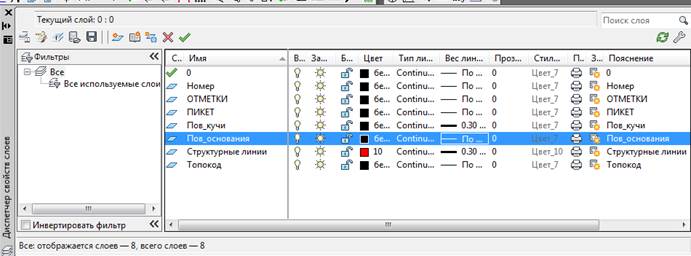
Далее выберете инструмент «3D полилиния»(Главная-Рисование-3D полилиния) и последовательно соедините все точки контура с топокодом N. Замкните линию на последней точки, нажав ПКМ и выбрав команду «Замкнуть». Не забудьте включить привязку по узлам.

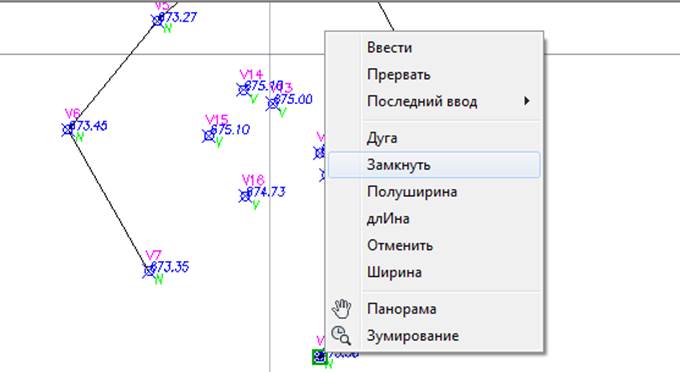
Нарисованный контур кучи сейчас находится в нулевом слое. Поместите его в слой «Пов_основания».

Выбираем «3D Полилиния» и отрисовываем структурную линию как показано на рисунке.

Поместив ее в слой «Структурные линии», она примет свойства слоя и станет красной.
Так же вес линий для нарисованных обьектов составляет 0.30 мм. И после изменения слоя они станут жирными. Если этого не произошло, проверьте включена ли кнопки отображения веса линий в левом нижнем углу экрана.
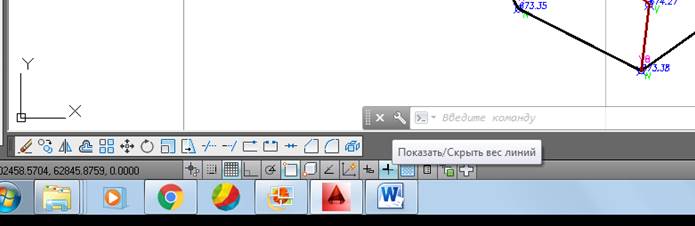
Следующим шагом работы будет создание поверхностей.
Заходим в «Область инструментов», вкладка «Навигатор».
Нажимаем ПКМ на строке «Поверхности» и создаем новую.

В открывшемся окне меняем имя и слой поверхности на «Пов_основания».
Стиль оставим стандартный, но изменим отображение, включив «Треугольники»

Проверьте измененные настройки поверхности с картинкой ниже. ОК.

Далее нужно «определить» поверхность, добавив структурную линию основания.

В открывшемся окне ничего не изменяйте и нажмите ОК. Выберите черную линию контура кучи и нажмите «Enter». Построится поверхность.

Это основание нашей кучи. Выделив его и нажав ПКМ-Просмотр объектов мы увидим его в 3D.

Теперь необходимо создать поверхность самой кучи.
Аналогично с поверхностью основания, создаем поверхность кучи.
Имя и слой: Пов_кучи.ОК.

Как и предыдущую поверхность эту нужно «определить». Сделаем это с помощью «Объектов чертежа», в строке «Определение». Нажимаем ПКМ-Добавить.
В открывшемся окне ничего не меняем и нажимаем ОК.

Выбираем все точки кучи мышкой, «Enter».

Отключите ее в редакторе слоев.

Теперь добавим структурную линию к поверхности кучи. Определение-Структурные линии-ПКМ-Добавить.

В открывшемся окне все оставляем без изменений, ОК, выбираем красную линию, «Enter».
Теперь можно обратно включить поверхность кучи(Пов_кучи) в редакторе слоев.
Посмотрим что у нас получилось.


Последний шаг – определение объема нашей кучи.
Заходим в Анализ-Объемы и материалы-пульт управления объемами.

В окне «Пульт управления» создаем новую поверхность для вычисления объема.
Подсчет объемов в Autodesk AutoCAD Civil 3D
В сегодняшней статье я хочу рассказать вам о том, какие есть способы подсчета объемов работ в Civil 3D.
Все основные инструменты для подсчета объемов находятся на ленте на вкладке Анализ. Объемы можно посчитать следующими способами:
- Создание поверхности для вычисления объемов;
- Картограмма земляных масс;
- Использование инструментов профилирования по объемам;
- Подсчет количеств с помощью статей расхода;
- Расчет материалов и попикетных объемов земляных работ.
Далее расскажу поподробнее про каждый из этих способов.
Подсчет общих объемов. Создание поверхности для объема
Для подсчета общих объемов земляных работ достаточно иметь в чертеже 2 поверхности: базовую поверхность (обычно в ее качестве выступает поверхность существующей земли) и поверхность сравнения (обычно проектная поверхность).
На их основе создается поверхность для подсчета объемов. Для создания такой поверхности необходимо выполнить следующие действия:
Лента – вкладка Анализ – Пульт управления объемами – Создать новую поверхность для вычисления объема. Появляется окно Создания поверхности. Выберите базовую поверхность и поверхность сравнения из списка, задайте имя и выберите стиль → ОК.
В результате в Пульте управления объемами вы всегда сможете найти результаты сравнения двух выбранных поверхностей: объем выемки, насыпи и чистый объем. Также у вас есть возможность ввести дополнительные коэффициенты к объему выемки и насыпи.
В табличной форме результаты расчета можно вставить в чертеж или выгрузить в форме отчета в формат XML. Таблица появится в чертеже в виде блока и будет нединамичной. Обратите на это внимание.
При внесении изменений в поверхности–исходники не забывайте перестраивать поверхность для вычисления объемов, чтоб не потерять ее актуальность. Для удобства можно включить автоматическое перестроение такой поверхности.
Расчет картограммы
Для расчета картограммы также потребуются 2 поверхности, которые будут сравниваться между собой. Расчет картограммы рекомендуется производить в отдельном чертеже. В этот новый чертеж вы можете подгрузить поверхности с помощью быстрых ссылок. Еще вам потребуется вычертить контур картограммы — им может быть обычная замкнутая полилиния на чертеже.
Модуль для расчета картограммы устанавливается из дополнительного пакета локализации к Civil 3D — Russian Productivity Tools. Или вы можете найти другое подходящее приложение на просторах магазина приложений Autodesk.
Картограмму из пакета локализации после установки можно отыскать в Области инструментов на вкладке Панель инструментов в разделе Менеджер расширений для подписчиков.
Запустите процесс создания картограммы, выберите необходимые поверхности для сравнения, укажите границу и начальную точку расчета картограммы. Так же можно задать угол поворота картограммы.
Доступно 2 метода расчета картограмм: метод триангуляции и метод квадратов. Метод триангуляции точнее, а метод квадратов позволяет выполнить ручную проверку подсчитанных объемов.
Инструменты профилирования по объемам
Использование Инструментов профилирования по объемам возможно при условии, что создана группа объектов профилирования, существует динамическая поверхность для группы объектов профилирования и задана базовая поверхность для вычисления объема в Свойствах группы объектов профилирования.
В инструментах профилирования по объемам вы можете получить результат сравнения двух поверхностей – объем насыпи и выемки. Если полученный объем вас не устраивает, у вас есть возможность поднять или опустить базовую характерную линию, от которой отстаивается объект профилирования. Таким образом объем изменится.
Помимо этого, можно привести объем работ к определенному значению. Например, чтоб получить значение разницы объемов выемки и насыпи близкое к нулю, нужно ввести 0 в окно автоматического выравнивания объемов.
Подсчет количеств с помощью статей расхода
С помощью статей расхода в Civil 3D можно подсчитать количества элементов благоустройства и озеленения. Такие объекты могут представлять собой простые объекты AutoCAD: блоки, полилинии, штриховки и пр.
Для подсчета количеств необходимо выполнить следующие действия:
Лента – вкладка Анализ – Диспетчер объемов работ.
Подгрузите файл статей расхода, назначьте нужные статьи соответствующим элементам чертежа.
Для элементов, которые следует считать не штучно, а в метрах, или метрах квадратных, необходимо создать формулы расчета объемов работ.
Для получения результата подсчета объемов работ с помощью назначения элементам статей расходов можно создать таблицу с отчетом.
Расчет материалов и попикетных объемов
Для расчета материалов и получения попикетных объемов земляных работ необходимо чтобы в чертеже были созданы:
- Трасса с разбивкой осей сечений по ней;
- Коридор с правильно закодированными фигурами слоев дорожной одежды;
- Поверхности для вычисления земработ (например, поверхность существующей земли и поверхность по земляному полотну).
На ленте перейдите на вкладку Анализ – команда Расчет материалов. В окне Расчета материалов выберите данные для расчета:
Для создания таблицы с объемами по земляным работам на ленте перейдите на вкладку Анализ – Таблица общих объемов.
Таблица содержит данные о площадях выемки и насыпи, об объемах выемки и насыпи, попикетно, и результирующие объемы.
Для расчета объемов по дорожной одежде снова зайдите в Расчет материалов, в окне Редактирования списка материалов создайте необходимые материалы.
Для создания таблицы объемов по материалам на ленте перейдите на вкладку Анализ – Таблица объемов материалов. В появившемся окне Создания таблицы объемов материалов выберите необходимый материал. Таблицы создаются отдельно для каждого материала.
Заключение
Умение автоматизированно считать объемы и создавать исходные данные для их подсчета – полезный навык для любого проектировщика современности. Civil 3D обладает удобным набором инструментов для расчета объемов.
Пошаговое построение плана земляных масс
Сегодняшний пост пополнит рубрику «Земляные массы» и затронет вопросы, которых я еще не касалась по этой теме. Я уже не раз рассказывала, как правильно заполнить ведомость земляных масс, но при этом почему-то не посчитала нужным рассказать, как выполнить сам план этих самых масс :).
Рассмотрим на конкретном примере пошаговое построение плана земляных масс. К работе над земляными массами переходят уже тогда, когда полностью отработан план организации рельефа.

Моя последовательность работ:
Шаг 1.
Копирую план организации рельефа с топосъемкой на отдельный лист, объединив их в блок. С блоком работать удобнее, так как строить картограмму мы будем поверх плана, заполненного горизонталями и существующими отметками рельефа местности. После определения «черных» и «красных» отметок мы наш блок успешно удалим, но об этом чуть позже, идем дальше.
Шаг 2.

Шаг 3.
Следующим шагом проставляю на всех пересечениях сетки существующие (черные) и проектируемые (красные) отметки рельефа местности. Для этого и нужен наш блок с планом организации рельефа и топосъемкой. По топосъемке я определяю существующую отметку, по плану организации рельефа – проектируемую отметку рельефа местности в местах пересечений сетки.

Проектируемая отметка ставиться над существующей отметкой на чертеже (так, как показано на картинке). Всё, дальше наш «блок» нам уже не нужен. Удаляем топосъемку с планом организации рельефа. У нас останется только сетка с отметками.
Шаг 4.

По окончанию этой работы мы имеем набор геометрических фигур с высотами каждой ее вершины и можем переходить к следующему шагу.
Шаг 5.
После того, как мы определили высотные отметки на каждом пересечении сетки, самое время построить линию нулевых работ. Показывается она штрихпунктирной линией и располагается между выемкой и насыпью. Если все высотные отметки только положительные или только отрицательные, то линии нулевых работ на чертеже не будет (как раз мой случай). Это значит, что грунт всей проектируемой территории мы либо насыпаем, либо вынимаем.
Наносим точку на стороне квадрата между отметками +3,0 и -2,0 и соединяем с отметкой 0,0. Продлеваем линию нулевых работ таким образом через все ячейки, имеющие отметки и выемки и насыпи. «Выемку» по проектируемому участку заштриховываем линиями под углом 45 градусов. Переходим к следующему шагу.
Шаг 6.
Теперь нам необходимо определить объем каждой ячейки. Тут вариантов не так уж и мало: можно вспомнить школьную математику или воспользоваться онлайн калькулятором (правда калькуляторы в основном придуманы только на подсчет котлованов с откосами или траншей). Я пользуюсь простой и удобной программкой ZEMMAS которую вы можете скачать на сайте в рубрике «Материалы для СКАЧИВАНИЯ». Правила пользования предельно просты: находите нужную вам фигуру (тип ячейки) и вводите необходимые данные для подсчета объема (например, для прямоугольной ячейки надо указать длины двух сторон в метрах (замеряем по плану) и высотные отметки вершин фигуры (это те отметки, которые мы получили путем отнимания существующей отметки от проектируемой (см. шаг 4).

Отдельно расскажу про подсчет объемов по откосам, образованным насыпью. Уклон откоса принимается от вида грунта. Для примера обозначим уклон откоса 1:1,5 (наиболее часто применяемый уклон для Беларуси). Предположим, что высота насыпи – 1 м, тогда в ширину откос займет 1,5 м. В сечении наш откос будет выглядеть так:

Мы получили прямоугольный треугольник и знаем значения его катетов: 1 м и 1,5 м. Имея такие исходные данные, легко вычислить площадь прямоугольного треугольника по формуле ½*1*1,5 (вспоминаем школу и нашу уверенность в том, что эти дурацкие формулы из геометрии нам никогда в жизни не понадобяться, затем громко смеемся). Площадь нашего откоса в сечении = площади прямоугольного треугольника = 2,5 кв.м.
Зная длину откоса (а мы ее всегда знаем) не сложно вычислить объем, умножив площадь его сечения на длину. Кто не понял, длину замеряем по чертежу.
Шаг 7.

Читайте также:

